この記事には「moto g53y 5G」実機を使ってQRコードを読み取る方法を紹介しています。
 やすスマ
やすスマどうも、ガジェットブロガーのやすスマ(X:@yasu_suma)です。
「moto g53j 5G」ベースのワイモバイル「moto g53y 5G」でQRコードを読み取りたい場合の参考にしてみてください。
「moto g53y 5G」実機でQRコードを読み取る方法を詳しく紹介!

さっそく、ワイモバイルの「moto g53y 5G」でQRコードを読み取る方法をまとめていきます。
なお、今回用意したQRコードは本ブログのURLが埋め込まれたものです。読み取りはとてもかんたんです。
標準カメラアプリでQRコードをカンタン読み取り!

結論としては、「moto g53y 5G」の標準カメラアプリを使ってQRコードをカンタンに読み取ることができます。
QRコードを読み取るために別のアプリをインストールする必要はありません。
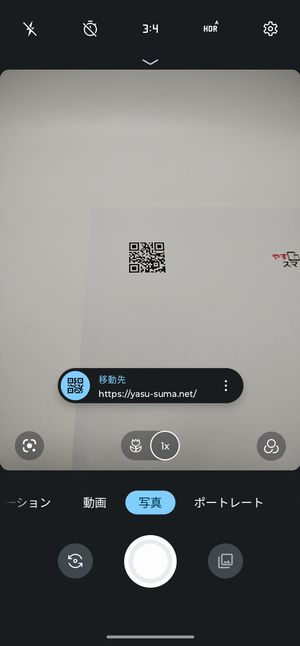
読み取りたいQRコードにカメラを向けると、上の写真のようにQRコードを自動で認識します。あとはタップすればアクションは完了です。
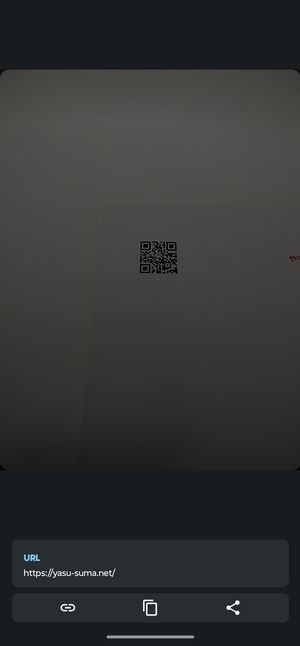
読み取り結果の下にあるアイコンをタップすると、URLのコピーや共有も選択できます。場面によってはそこそこ便利ですね。
なお、「moto g53y 5G」は標準カメラとマクロカメラを搭載していますが、QRコードを自動で認識するのは標準カメラのみです。
QRコードを自動で認識しない場合には、まずは撮影モードをチェックしてください。
Googleレンズで調べたいものを読み取り
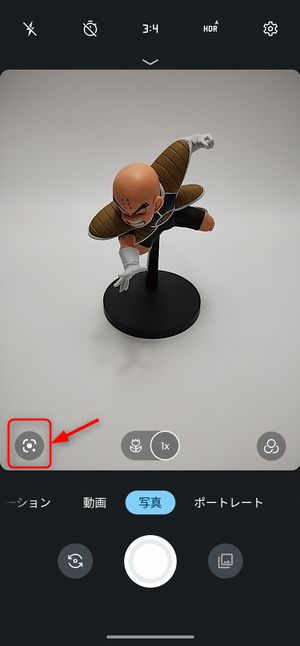
ちょっとした便利な機能として、標準カメラからGoogleレンズをかんたんに起動させることができます。
GoogleレンズでもQRコードの読み取りが可能です。QRコードを撮影すると自動で認識されます。
他にも、上のフィギュアが気になる場合にGoogleレンズで読み取れば、フィギュア情報の検索結果が表示されます。
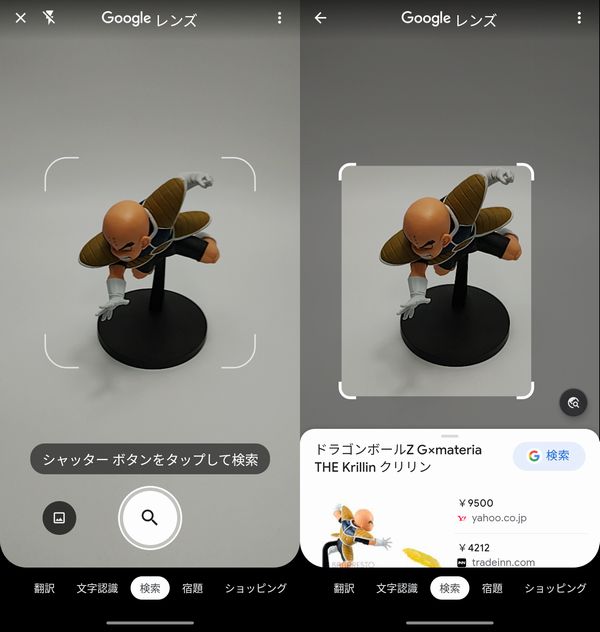
確かに正しいフィギュア情報が表示されています。QRコードでは無いですが、知っておくと便利な場面もあるかと。
\販売情報をチェック/
まとめ:「moto g53y 5G」実機でQRコードを読み取る方法を詳しく紹介!

以上、「moto g53y 5G」実機を使ってQRコードを読み取る方法について紹介しておきました。
標準のカメラアプリを使ってカメラを向けるだけでQRコードを自動で認識してくれます。基本的には別のアプリをインストールする必要はありません。
新たに「moto g53y 5G」を手に入れてQRコードの読み取り方法が知りたい場合の参考になれば幸いです。
おすすめ記事
「moto g53y 5G」情報をご覧頂いた方におすすめの記事を用意しました。ぜひ合わせてご覧ください。



「moto g53y 5G」アンケート
「moto g53y 5G」についてのアンケートを実施しています。よろしければ投票してみてください。